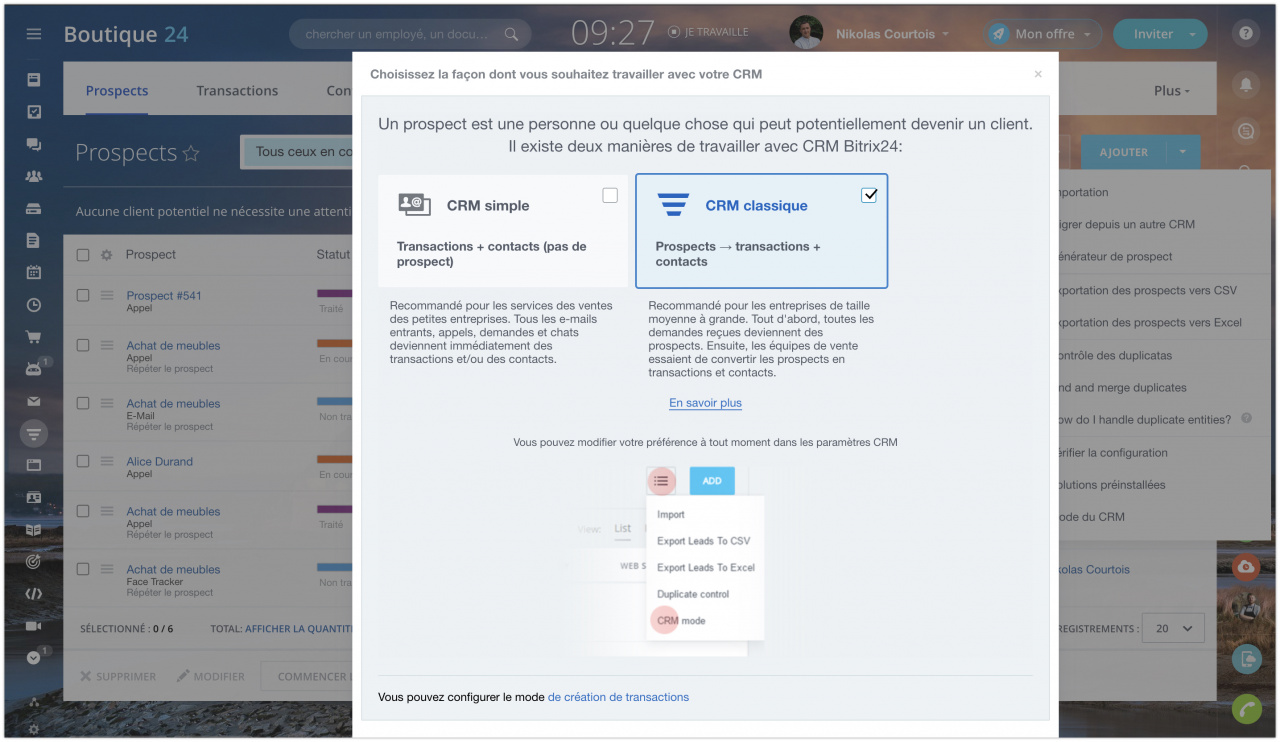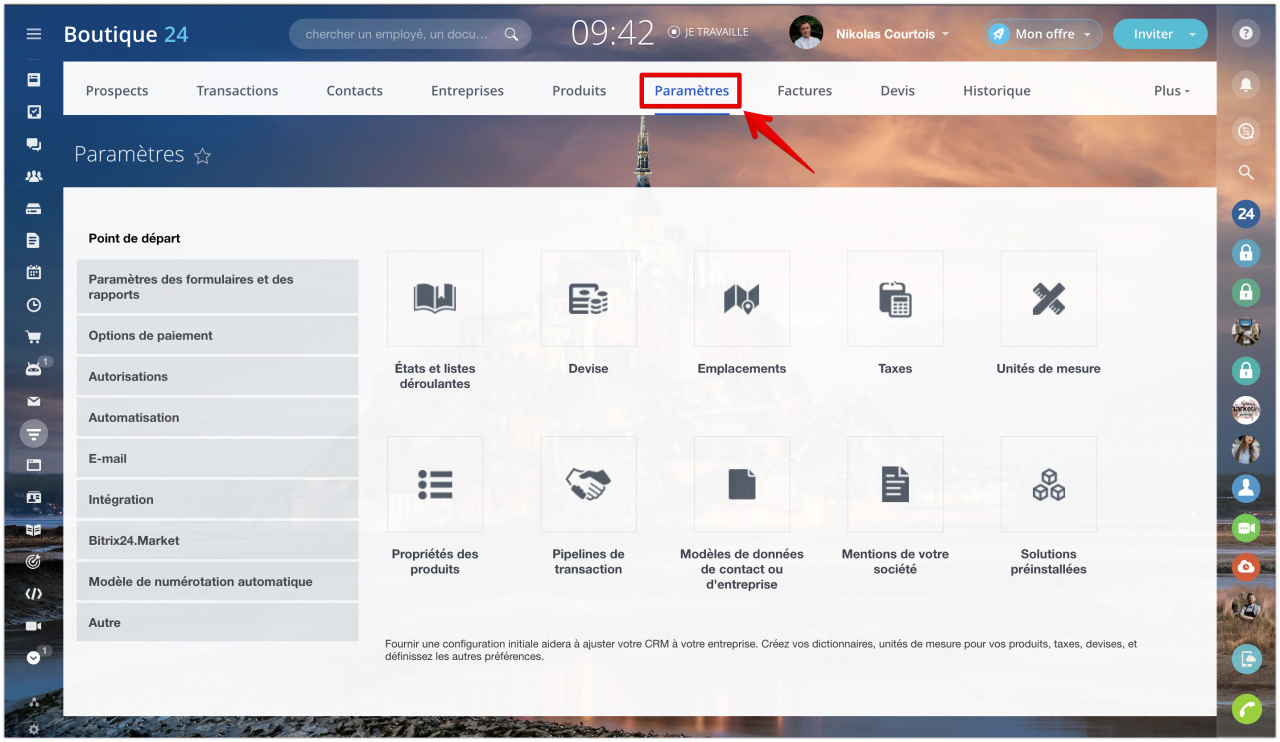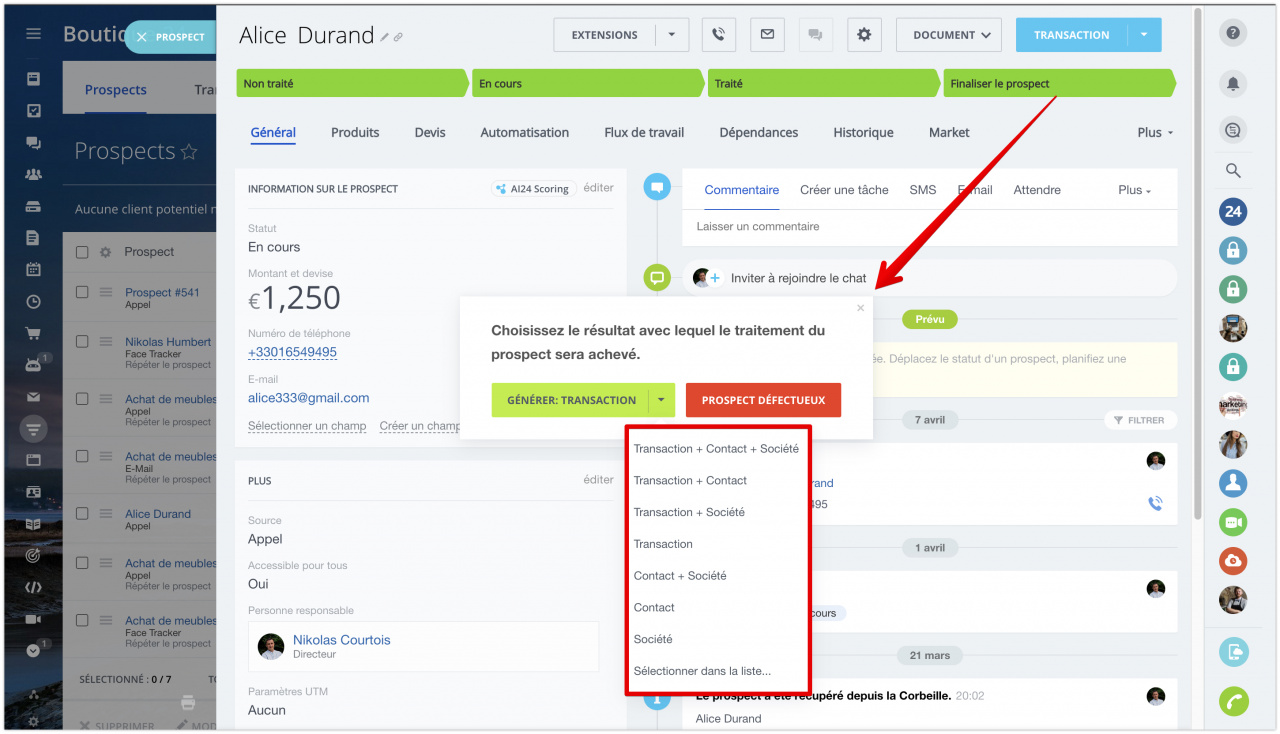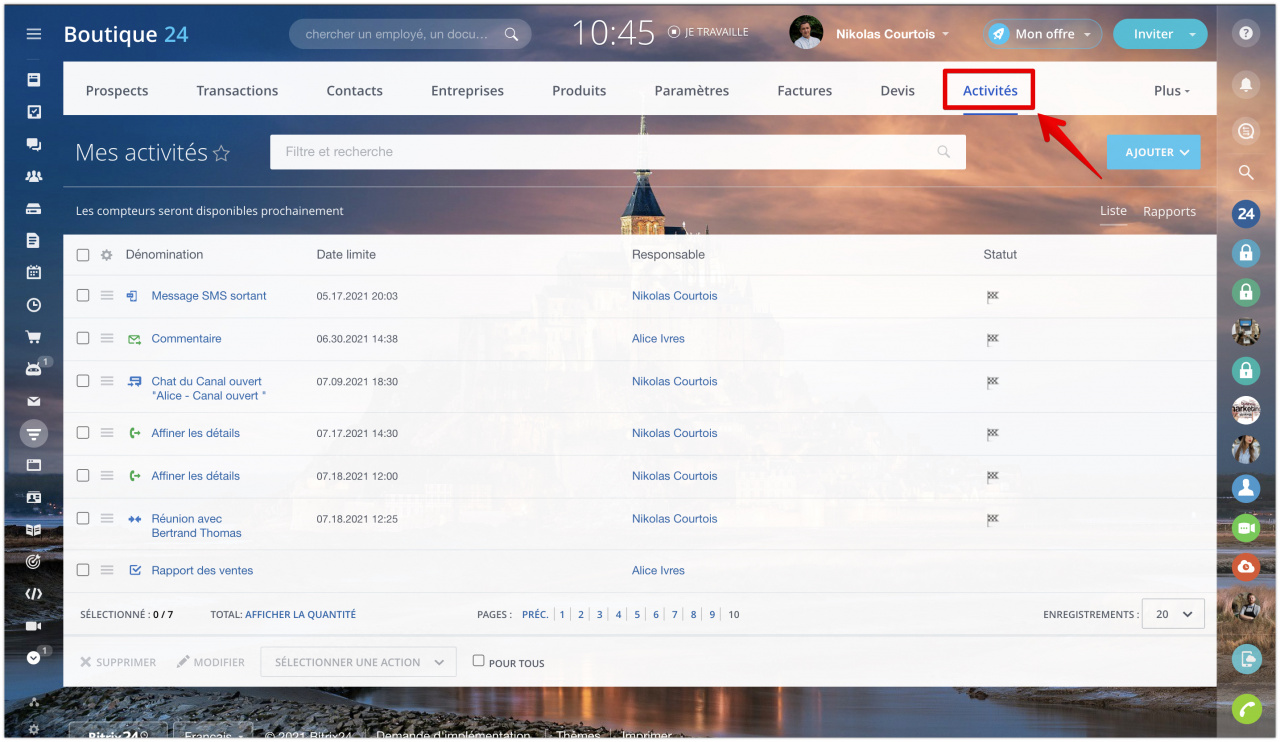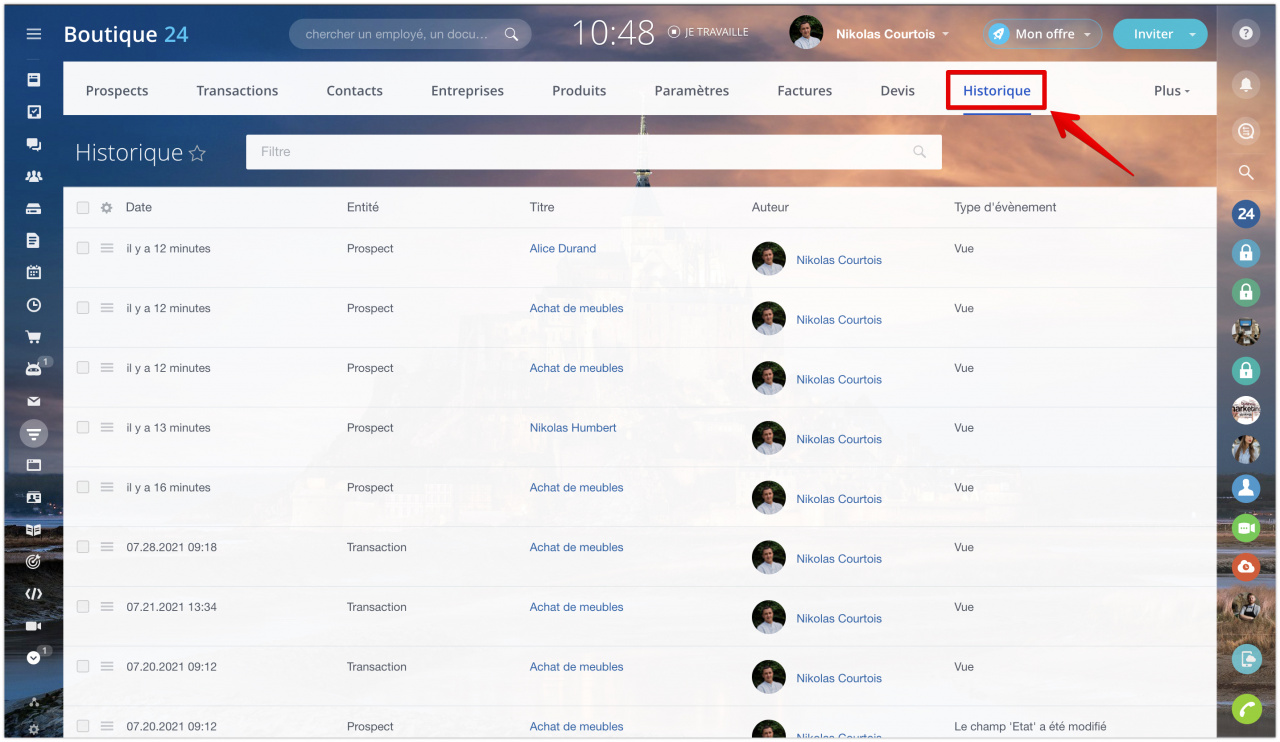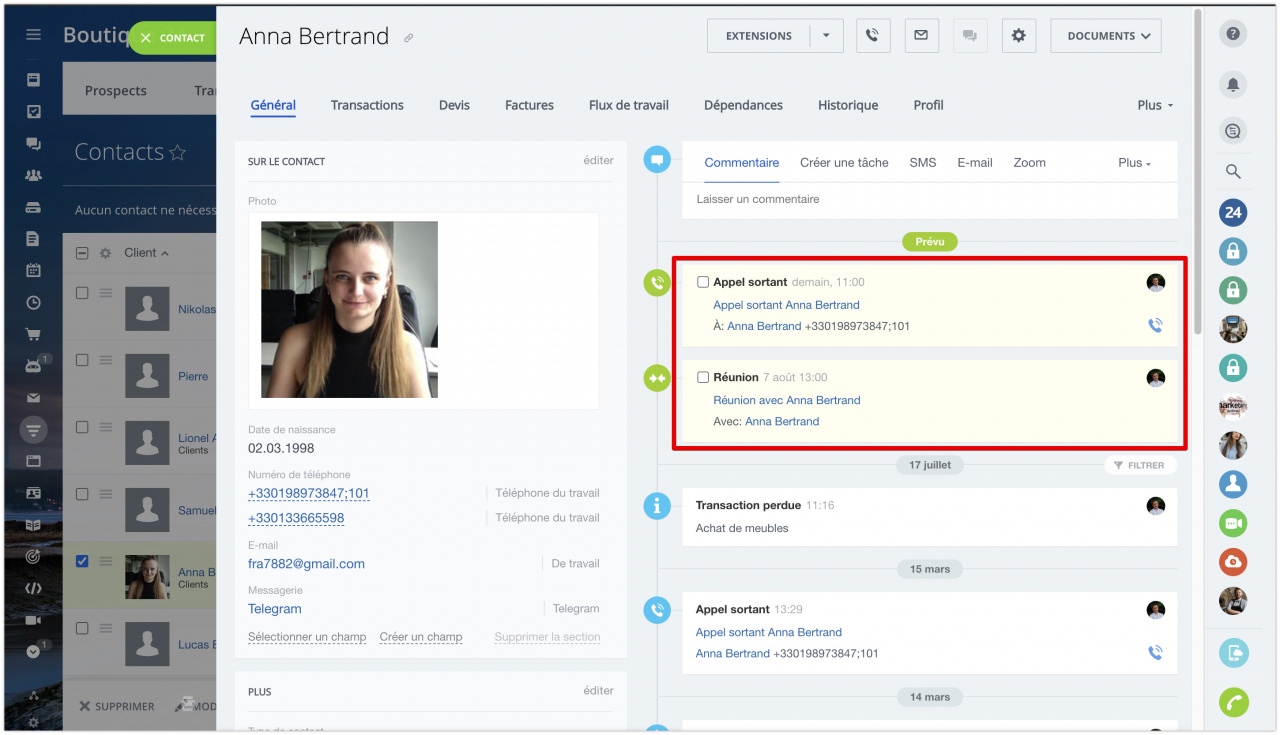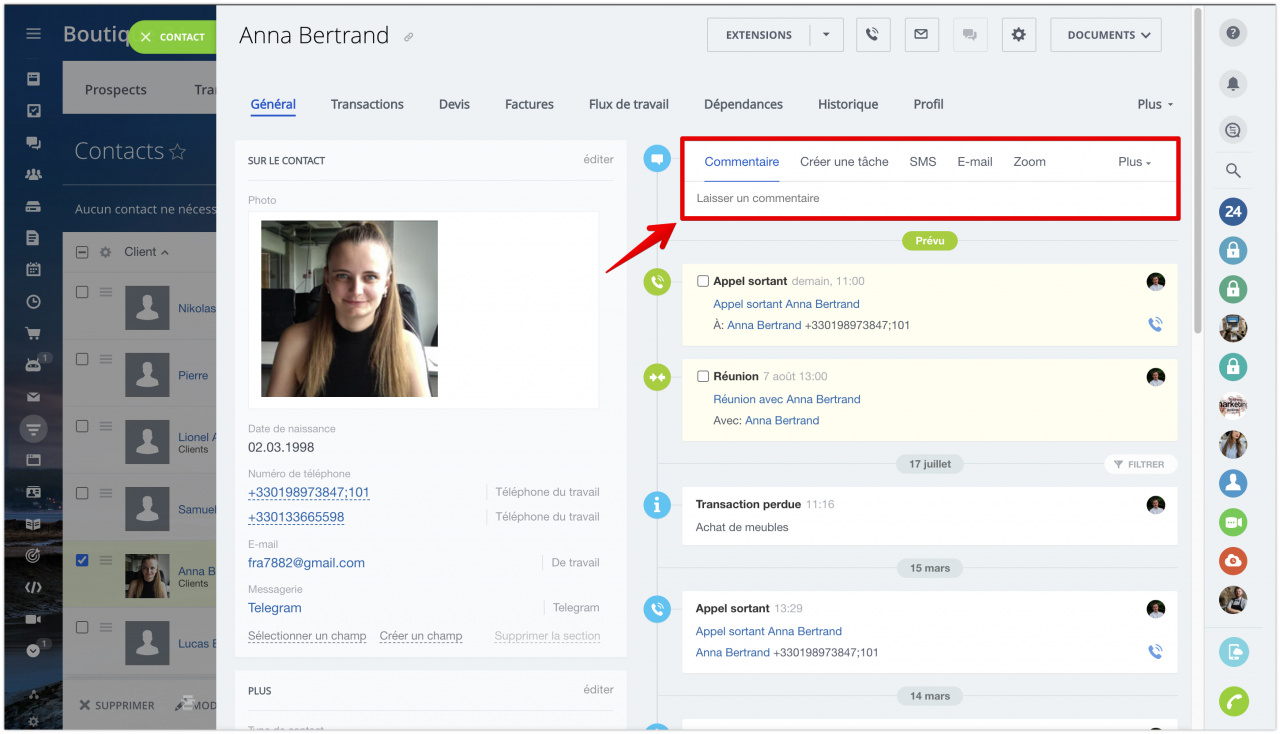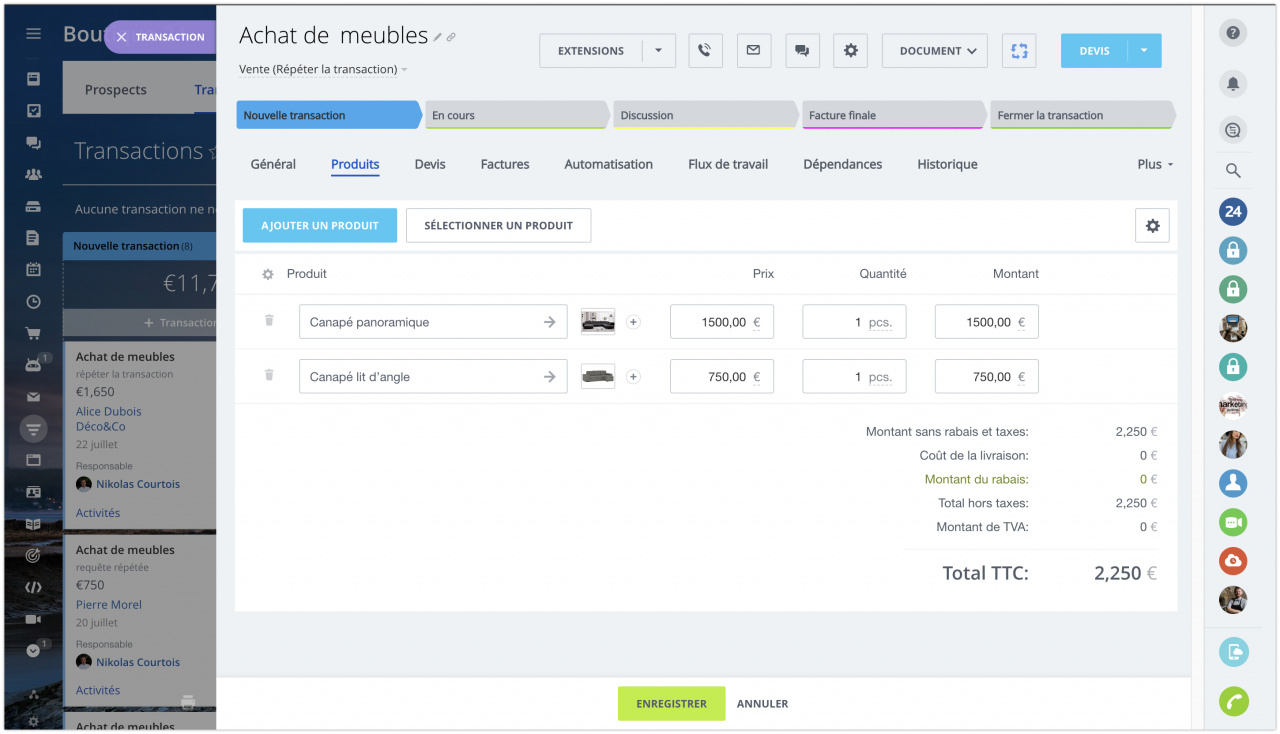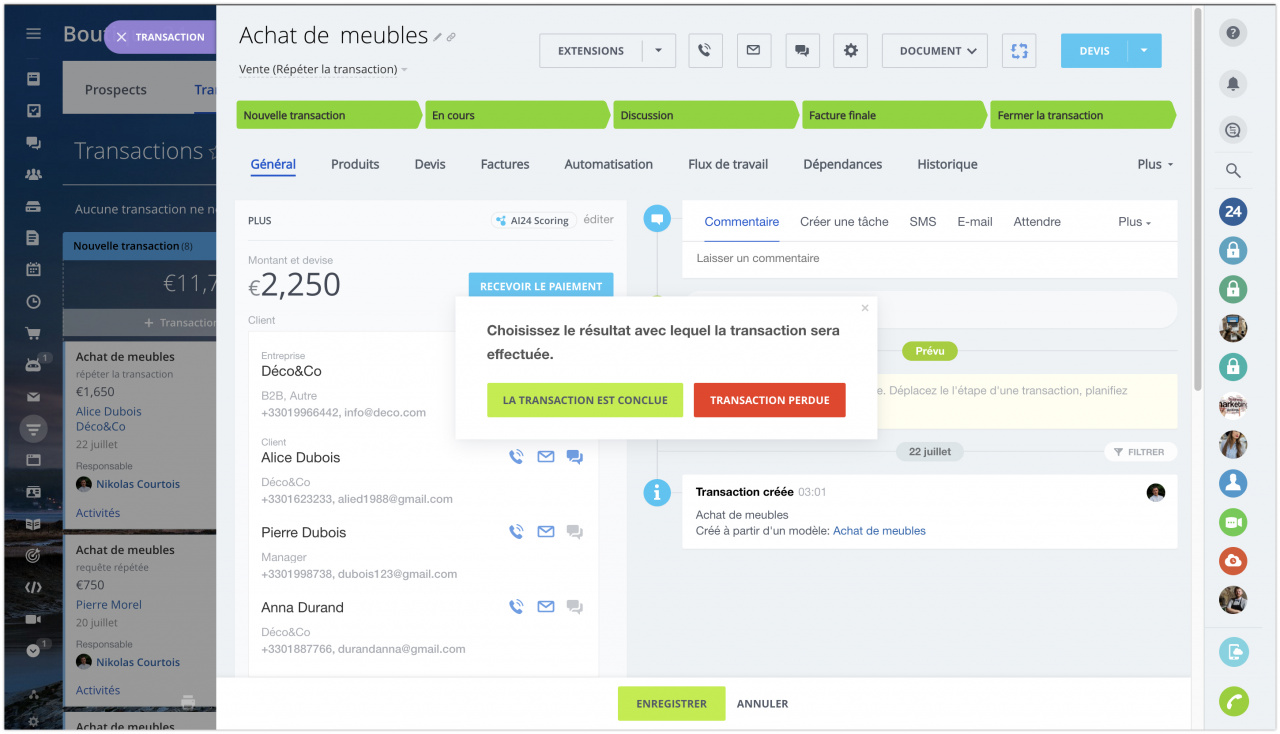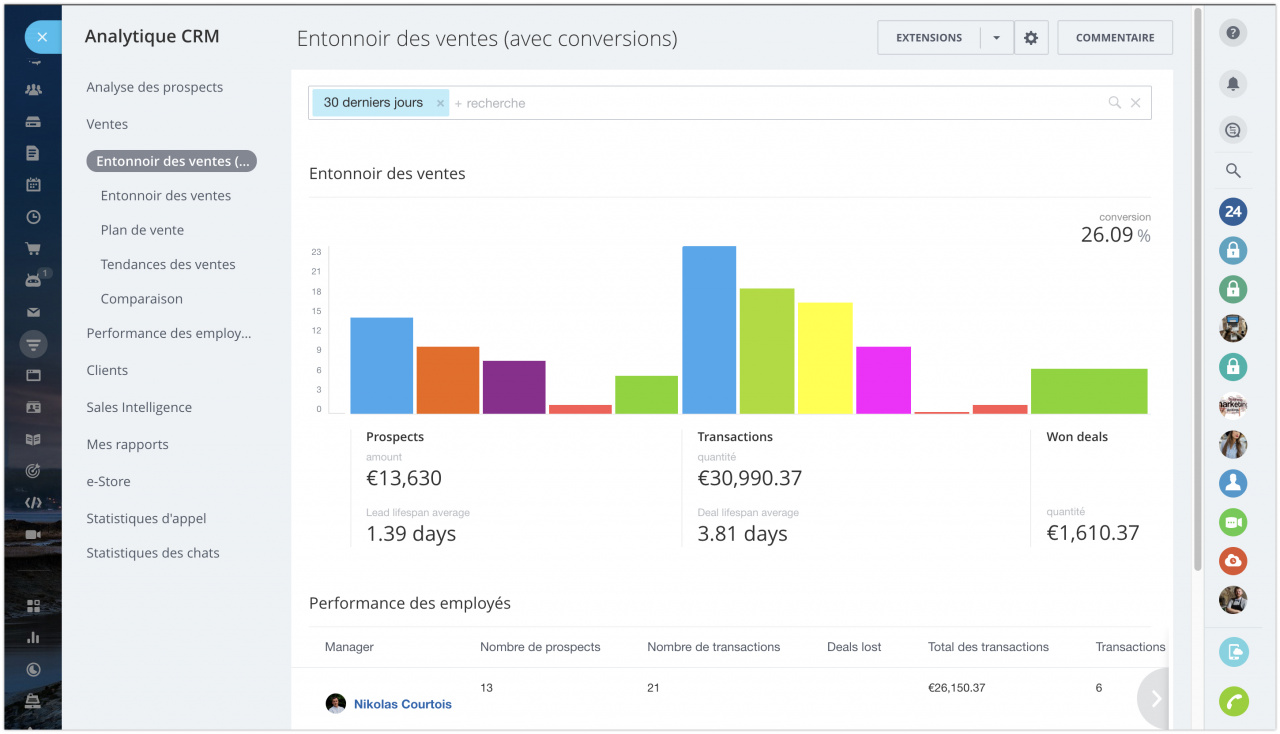CRM ou la gestion de la relation client (Customer Relationship Management) est une stratégie de gestion des relations et interactions d'une entreprise avec ses clients ou clients potentiels.
Le CRM de Bitrix24 optimise la maintenance des clients existants et potentiels et les accompagne du premier contact à la transaction finale.
Comment démarrer dans le CRM Bitrx24 ?
Sélectionner le mode du CRM
Bitrix24 vous propose 2 variantes de CRM : CRM simple ou CRM classique.
Pour les petites entreprises, nous avons créé un mode du CRM simple (sans prospects). En mode du CRM simple, tous les e-mails, appels, demandes et chats entrants deviennent immédiatement des transactions et/ou des contacts.
Si vous utilisez le mode du CRM classique, toutes les demandes reçues deviennent des prospects. Le mode du CRM classique est recommandé pour les entreprises de taille moyenne à grande.
Articles recommandés :
Configurer le CRM
Pour chaque entreprise, il est important de contrôler les différentes étapes d'un processus de vente, de mesurer les chiffres clés quantitatifs et qualitatifs, de planifier les ventes et de pouvoir identifier et résoudre les problèmes à temps.
Chaque entreprise a ses propres caractéristiques, structure, objectifs, etc. Il est donc important d'adapter également le CRM aux exigences de votre entreprise.
Créez vos propres listes de sélection, spécifiez les unités de mesure du produit, les taxes, les devises et effectuez les autres réglages nécessaires.
Les options de configuration se trouvent dans la section CRM - Paramètres.
Articles recommandés :
Créer des prospects
Prospect est un objet du CRM contenant des informations (numéro de téléphone, e-mail, site web) d'une personne ou société potentiellement capable de devenir un client, c'est-à-dire de finaliser une transaction. Un prospect est le début d'un processus, c'est pourquoi les informations contenues dans un prospect peuvent provenir d'une carte de visite récupérée lors d'une conférence, du site web d'une société ou d'un appel téléphonique reçu par le service des ventes.
Bitrix24 propose plusieurs options pour créer de nouveaux prospects dans le CRM :
- Ajouter manuellement
- Importation des prospects
- Générer à partir de formulaires web CRM et de widgets de site web
- Enregistrer à partir d'e-mails et d'appels entrants
Chaque prospect est un client potentiel, il est donc important de travailler efficacement avec chaque prospect.
Articles recommandés :
Traitement des prospects
Le flux de travail complet avec les clients est enregistré dans le CRM. Dans le processus de traitement des prospects, chaque élément passe par certaines étapes. Vous choisissez le résultat avec lequel le traitement des prospects est terminé et convertissez le prospect en d'autres éléments CRM : contacts, entreprises et/ou transactions.
Cliquez sur Finaliser le prospect et sélectionnez l'une des options.
Le travail avec ce prospect est terminé ; il restera dans le CRM et sera lié à de nouveaux éléments.
Articles recommandés :
Planifier des activités
Les activités combinent toutes les actions sur les éléments (appels, tâches, réunions, e-mails, etc.)
Dans la section Activités, vous trouverez toutes les activités créées dans le CRM Bitrix24.
De plus, vous pouvez voir des compteurs dans d'autres sections du CRM. Ces compteurs affichent les activités qui ont besoin de votre attention.
Articles recommandés :
Historique du CRM
Dans la section CRM - Historique, vous pouvez suivre toutes les modifications apportées aux éléments CRM ainsi que toutes les activités terminées.
Chaque élément CRM a son propre formulaire, où toutes les informations sur l'élément et toutes les activités associées sont enregistrées.
Ici, vous pouvez également ajouter une nouvelle activité ou écrire un commentaire en un clic.
Article recommandé :
Travailler avec des transactions
L'ordre est toujours le but de toute entreprise.
Les produits que le client achète sont ajoutés directement lors de la création d'une transaction.
Il est possible de créer des produits directement dans le formulaire de transaction ou de les sélectionner à partir d'un catalogue de produits préparé à l'avance.
L'interaction avec le client se poursuit dans la transaction. Vous pouvez discuter des détails et également émettre la facture directement à partir de la transaction.
Quand vous fermez une transaction, vous devez sélectionner le résultat pour la fermeture.
Articles recommandés :
Analytique CRM
Pour le développement de l'entreprise, il est important de surveiller le funnel des ventes, évaluer la performance des employés, prévoir les revenus et trouver des endroits problématiques.
Dans Bitrix24, vous pouvez obtenir toutes ces informations à l'aide de la section Analytique CRM.
Articles recommandés :